Как создать контент-план для SEO с помощью функций Google Sheets
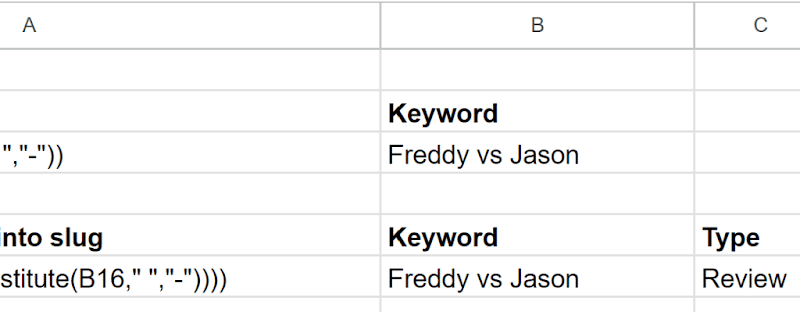
SEO предполагает постоянное создание и оптимизацию контента вашего сайта. Достижение большего трафика и лучшего органического рейтинга означает, что вам понадобится контент-стратегия.
Функции Google Таблиц позволяют легко превратить данные исследования ключевых слов и эффективности сайта в список контента, который нужно создать или обновить.
Превратите ключевые слова в URL-адреса с помощью функций LOWER и SUBSTITUTE
Давайте начнем с добавления нового контента в ваш контент-план.
Если у вас есть список целевых ключевых слов для новых страниц, вы можете превратить их в URL-адреса с помощью нескольких быстрых функций.
Используйте функцию НИЖНЯЯ, если ваши ключевые слова написаны с заглавной буквы и вы хотите, чтобы все они были строчными, например:
=НИЖНИЙ(A1)
Используйте ЗАСТАВИТЬ, чтобы заменить пробелы на тире, например:
=SUBSTITUTE(A1,“ ”,“-”)
Основная логика SUBSTITUTE следующая:
Измените содержимое этой ячейки.
Это соответствует этой строке.
В эту строку.
Или сделайте и то, и другое одновременно:
=НИЖНИЙ(ПОДСТАВИТЬ(A1,“ ”,“-”))
Используйте JOIN, чтобы включить категории или папки в свой URL-адрес и разделить их косой чертой. JOIN похож на CONCATENATE, но позволяет добавлять символ или строку между каждой объединяемой ячейкой.
В начале добавьте символ или строку, чтобы разделить их, а затем перечислите ячейки, которые нужно объединить, например:
=JOIN(“/”,A1,A2)
Возможно, вы не захотите использовать ключевое слово само по себе в качестве конечного URL, но это более простая отправная точка, чем удаление пробелов вручную.
Используйте сочетание клавиш Control + Shift + V в Windows (или Command + Shift + V в Mac), чтобы скопировать это в обычный текст в другом столбце без функций. . Затем используйте этот столбец, чтобы начать редактирование URL-адресов.
Теперь у вас есть список целевых ключевых слов и предлагаемый URL-адрес, который можно добавить в краткое содержание или расписание содержания.
Изменить URL-адреса с помощью функций CONCATENATE и JOIN
Предположим, вы хотите узнать, какие страницы вашего сайта неэффективны и требуют обновления.
Вы можете начать с экспорта текущей эффективности страницы из Google Analytics и Search Console.
В отчете Analytics могут экспортироваться пути к страницам, а в отчете Search Console — полные URL-адреса. Вы хотите использовать VLOOKUP для объединения ваших данных в один отчет.
Используйте CONCATENATE, чтобы объединить свой домен с путем к странице или фрагментом и получить полный URL-адрес.
Присоединиться полезно, если в вашем URL-адресе есть несколько категорий или папок. Разделите каждую папку на столбцы, и JOIN объединит их косой чертой между ними.
Или, если вы хотите отменить это, используйте функцию ЗАМЕНИТЬ, чтобы удалить свой домен из URL-адреса. Это также удобно для поиска по пути к странице в Google Analytics.
Найдите самый старый контент с помощью функций MIN и MAX
Помимо проверки страниц, рейтинг которых упал, вы также можете запланировать обновление старых страниц, которые в последнее время не редактировались.
Если у вас есть список вашего контента и даты публикации или обновления, функции MIN и MAX подскажут вам, какие страницы являются самыми старыми и самыми новыми.
Используйте MIN для самых старых и MAX для самых старых, затем выберите диапазон дат, например:
=MIN(A1:A10)
Вы также можете проверить на основе ваших данных самый старый контент, который соответствует другим критериям, например старые статьи с низким рейтингом. Добавьте условия для проверки с помощью функции MIN IF или MIN IFS.